¿Cómo insertar una imagen GIF en Microsoft Word? - Agregar archivos animados

Microsoft Word, es el software más antiguo creados para la elaboración de documentos digitales, específicamente escribir textos y hacer todas las modificaciones que se requieran en ellos, sin embargo, también nos ofrece la posibilidad de insertar, dibujos, gráficos, fotos y muchos otros elementos. Es por ello que en esta oportunidad queremos enseñarte a insertar los tan populares GIF en un documento de Microsoft Word. Acompáñanos y veras lo sencillo que es.
¿En qué sitios se pueden descargar imágenes GIF desde PC?
Para insertar una imagen en un documentos word lo primero que tenemos que hacer es conseguir las imágenes y descargarla en nuestra computadora, y para ello la web ofrece múltiples lugares donde obtenerlas, entre estos podemos mencionar:
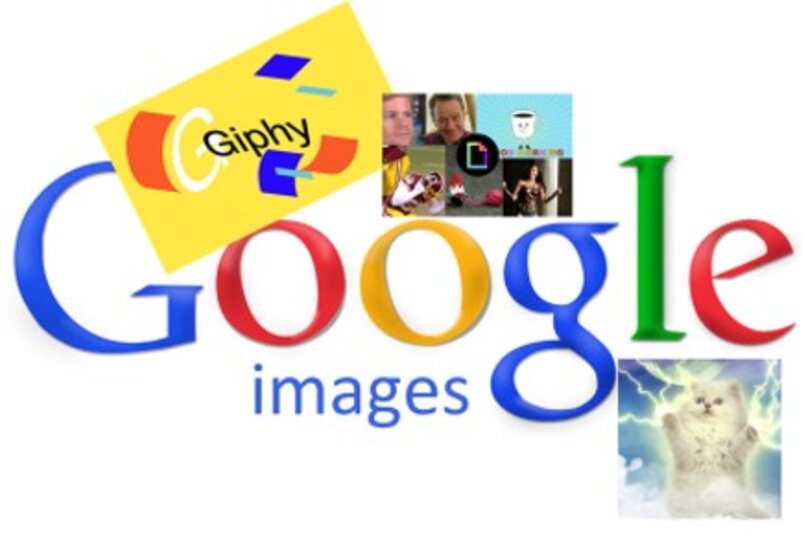
Google imágenes
Es un apartado dentro del buscador principal de Google, que nos permite ubicar una gran variedad de imágenes en sus diferentes formatos como son: JPG, PNG y GIF, las cuales se pueden descargar de una forma muy sencilla y gratuitas.
Los pasos generales para descargar un GIF de Google imágenes son los siguientes:
- Abrir Google e ingresar la información para la búsqueda.
- Hacer clic en la palabra Imágenes.
- Una vez desplegadas las imágenes hacer clic en Herramientas, Tipos y por último GIF para que solo se refleje este tipo de archivo.
- Después de seleccionado el GIF, en la imagen previa hacer clic con el botón derecho y seleccionar Guardar imagen como, seguidamente se abre la ventana para que le asignes el nombre y das Guardar y ya te quedara en tu computador.
En 'Giphy.com'
Giphy.com es un portal dedicado exclusivamente a recopilar los GIFs más populares de la web, aparte de que también te permite hacer tus propios GIFs, los cuales tienen organiza temáticamente, para hacerle la búsqueda más fácil a los usuarios. El proceso para descargarlo es el siguiente:
- Abrir la página de Giphy.com. Si quieres puedes registrarte.
- Seleccionar el GIF.
- Ubicado en la imagen hacer clic en el botón derecho y escoger Copiar Dirección de Imagen.
- En una ventana aparte pegar la dirección de la imagen, cuando aparezca la imagen hacer clic con el botón derecho y seleccionar Guardar imagen como, seguidamente colocar nombre, dar aceptar y listo.
¿Cuáles son las maneras de insertar este tipo de imágenes desde tu ordenador?

Existen varias opciones para insertar en los documentos Word, esas imágenes que nos van a permitir transmitir mayor información, expresar nuestros sentimientos o simplemente darle un toque de animación a los documentos. Desde el ordenador tenemos varias alternativas para hacer esta tarea, solo debemos ir en la barra de herramienta a Insertar, luego a Imágenes y se desplegaran las diferentes opciones, entre las que tenemos: Subir del ordenador, Buscar en la Web; desde Drive, Fotos, Mediante la URL o incluso tomando la foto desde la cámara.
A continuación, explicaremos algunas de ellas:
Con la función de insertar
Agregar una imagen o GIF a un documento con la función de insertar es muy sencillo lo puedes hacer en cinco simples pasos que son:
- Abrir el documento y dirigirte a la barra de herramientas.
- Hacer clic en la pestaña de Insertar, luego en el icono de Imágenes, si ya tienes la imagen guardada en la computadora o en el icono Imágenes en línea si la vas a obtener desde la web.
- Luego seleccionas la imagen.
- Seguidamente, emerge la ventana de insertar imagen donde debes seleccionar el tipo de archivo que en este caso es Formato de Intercambio Gráfico (GIF)
- Por último haces clic en insertar.
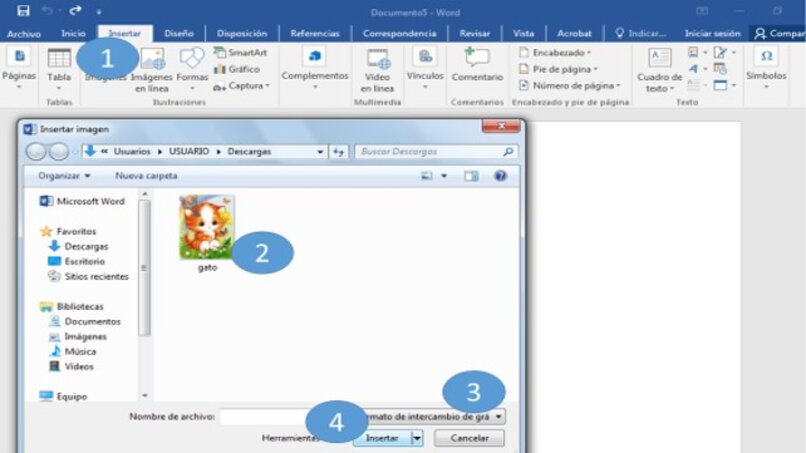
Copiando y pegando
Otra manera de agregar la imagen animada al documento Word, es copiando y pegando desde cualquier sitio de internet para ello se debe hacer lo siguiente:
- Abrimos en la web la página donde vamos a obtener el GIF.
- Seleccionamos el GIF que queremos añadir al documento.
- En la imagen previa del GIF que se quiere copiar, hacemos clic con el botón derecho y seleccionar copiar dirección de imagen.
- Luego, se abre una nueva ventana y se pega la dirección, una vez aparezca la imagen, se ubican sobre ella, hacen nuevamente clic en el botón derecho y escogen guardar como.
- Una vez tengas el GIF guardado en la computadora, procedes a insertarlo en el documento, como fue explicado anteriormente.
¿Cómo añadir imágenes GIF desde una dirección URL en Microsoft Word?
Añadir una imagen GIF desde una dirección URL, es muy fácil de hacer, inmediatamente te explicamos cómo.
- Ubicados en la barra de herramienta, se dirigen a la pestaña de insertar, luego a imágenes y cuando se despliegue el abanico de opciones hacer clic en Mediante URL.
- Seguidamente, aparece una ventana donde vamos a pegar la dirección URL, de la imagen que ya hemos obtenido previamente, desde Google imagen, Giphy.com o cualquier otro sitio de internet.
- Una vez introducido el código, se nos muestra una previsualización de la imagen, con las alternativas Insertar o Cancelar, hacemos clic en Insertar, e inmediatamente ya queda el GIF en el documento Word.